如何用C4D加AE制作金属LOGO破碎中发布时间:暂无
本案例使用Octane渲染器,需要使用AE外置插件:Particular、Optical Flares、FL Depth Of Field、Mojo II,蓝宝石插件S-WarpChroma、RSMB,插件可在视频下方插件处下载。
1.打开软件C4D,接着上面的制作,点击插件【Octane】-【Live Viewer】将其放在显示窗口,在选择星形破碎在新建【Objects】-【Octane Targetted Arealight】。
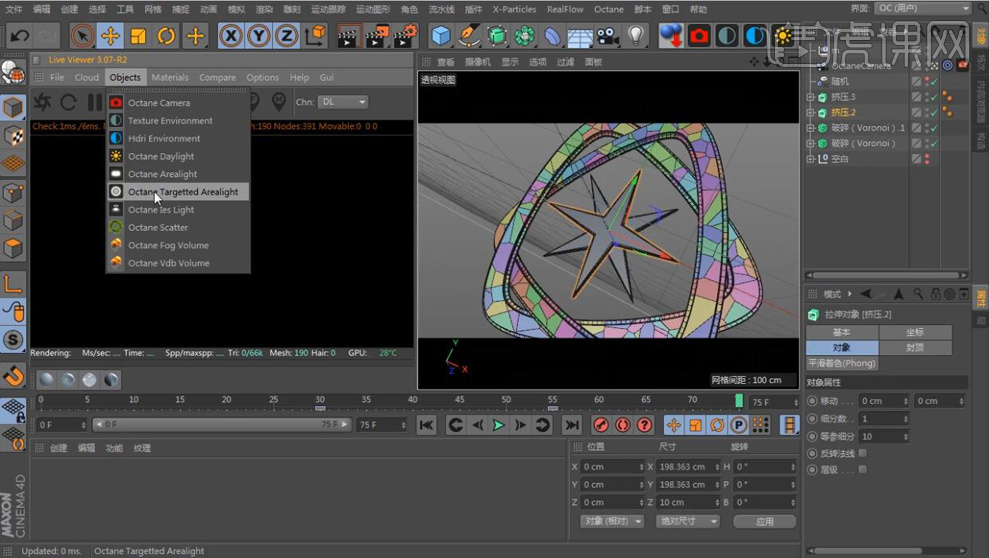
2.在将【Octane Setting】选择CameraImager-【Exposure】设为1,再将【Gamma】设为2.2,【Response】选择【Linear】。
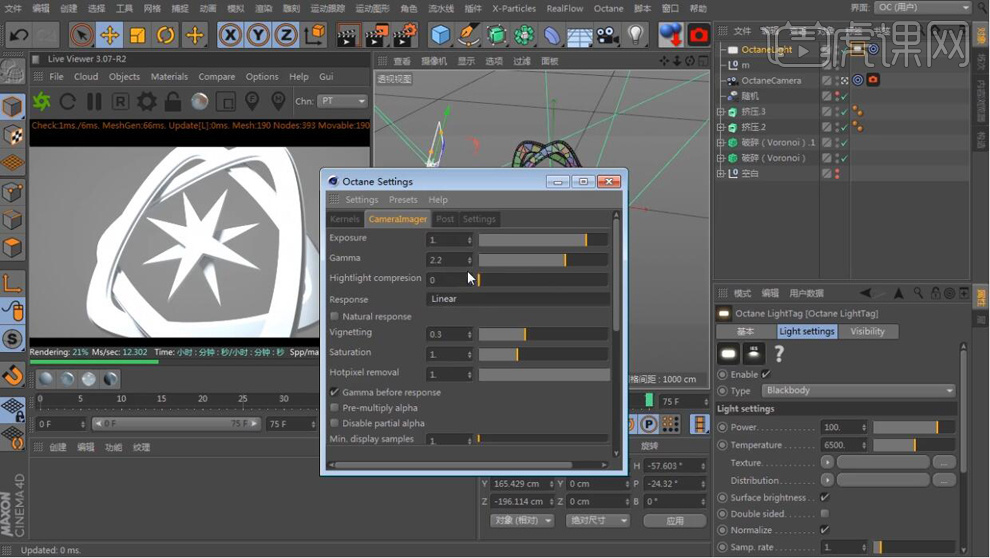
3.再将【Octane Setting】选择Pathtracing,再将【Max samples】选择800。
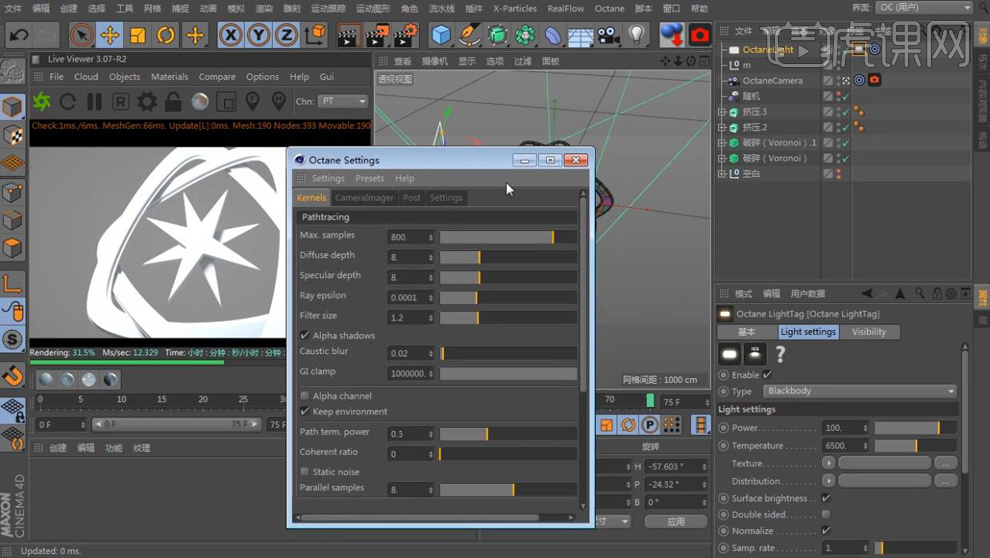
4.在点击插件显示窗口【Materials】-【Octane Glossy Materials】,再将材质球添加到两个挤压和两个破碎图层上。
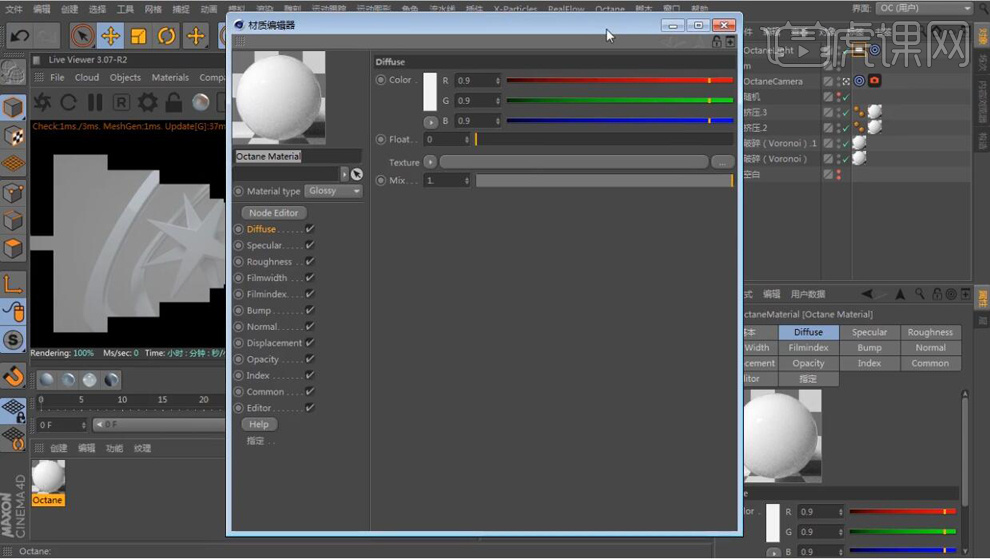
5.在双击材质球点击【Node Editor】进入编辑器,在从左侧列表选择需要的效果,在调整效果的颜色,在导入一张材质贴图,在对输入端和输出端进行连接。
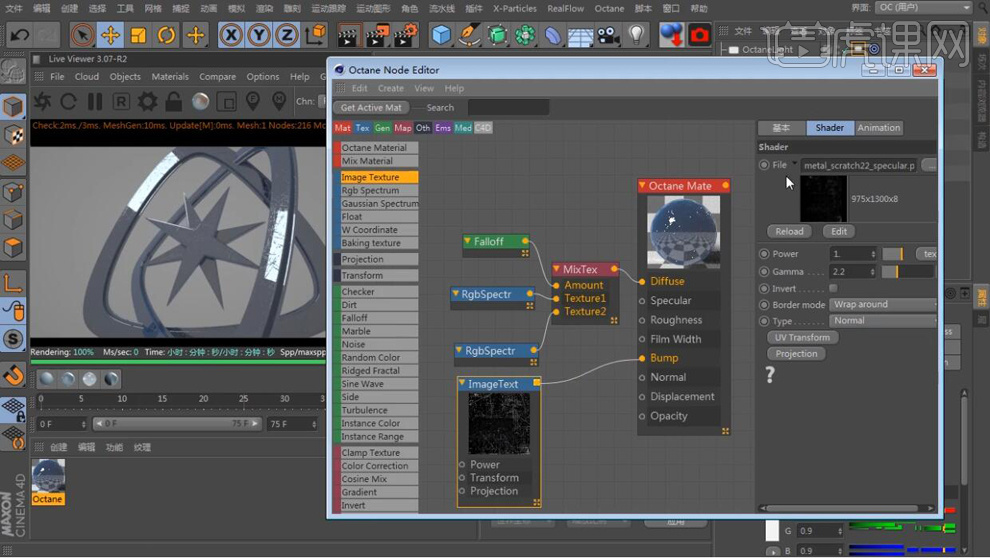
6.在点击插件【Objects】选择【Hdri Environment】添加。在点击标签在下面在导入环境贴图。在点击【Octane Setting】将【Alpha channel】勾选上。
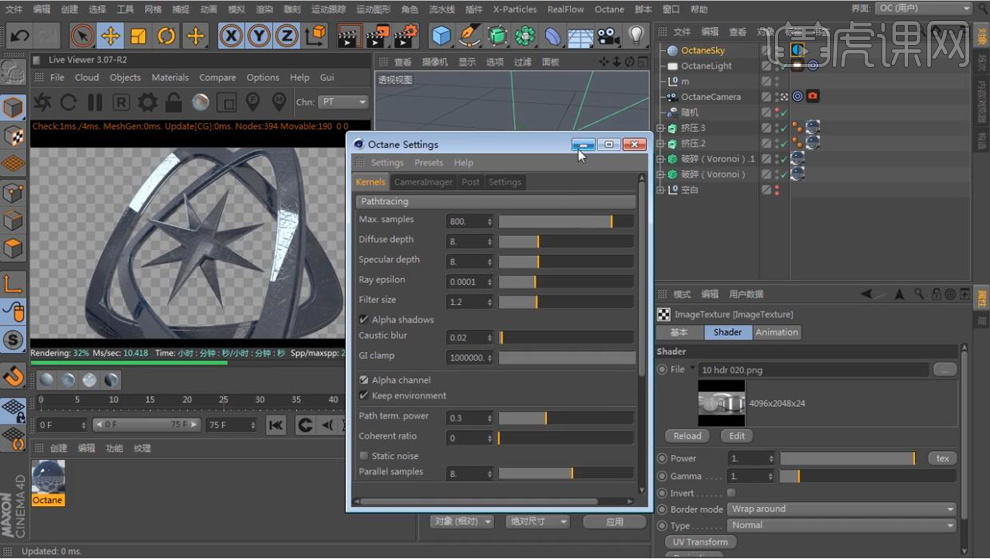
7.再将渲染设置【渲染器】选择【Octane Renderer】,再将【Main】-【Motion blur】选择【Disabled】。
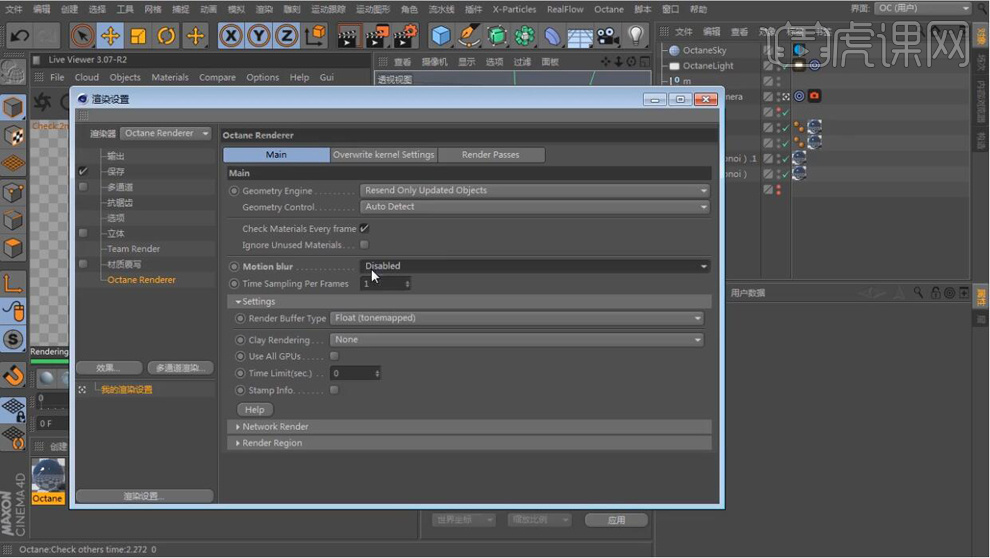
8.再将渲染器【Render Passes】勾选【Enable】在对要保存的文件夹进行选择,再将格式选择【PNG】,在对下面的选项进行勾选。
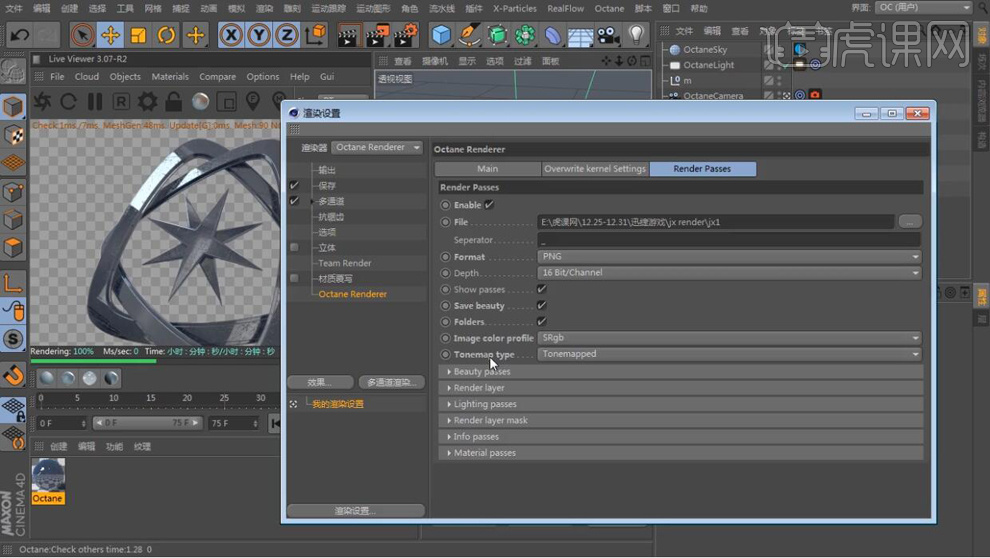
9.在选择上面的挤压图层右键添加【Octane Object】标签,将【Layer ID】设为1,在复制到另外一层挤压上,在复制到破碎上,将两个破碎的【Layer ID】设为2。
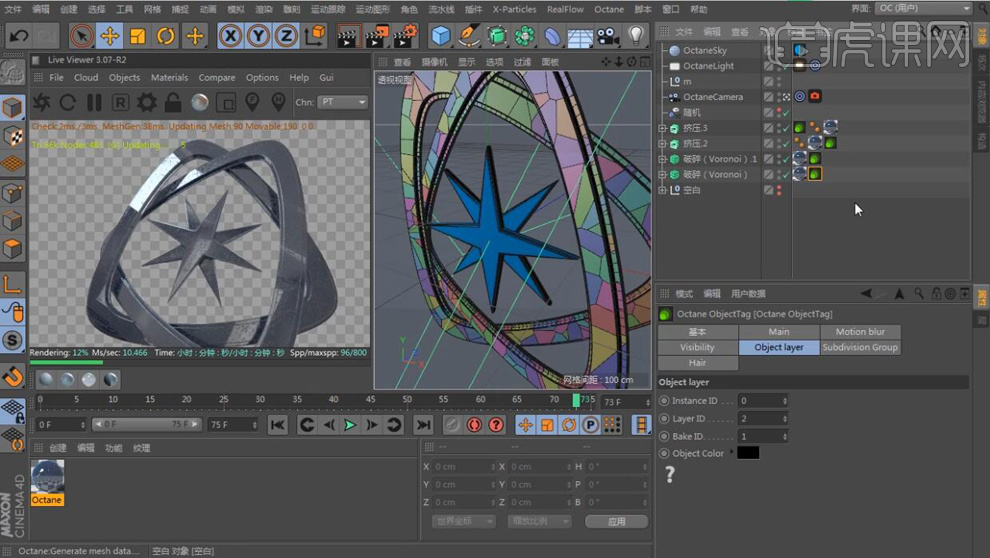
10.再将渲染器【Render Passes】-【Render layer mask】的ID1、ID2进行勾选。
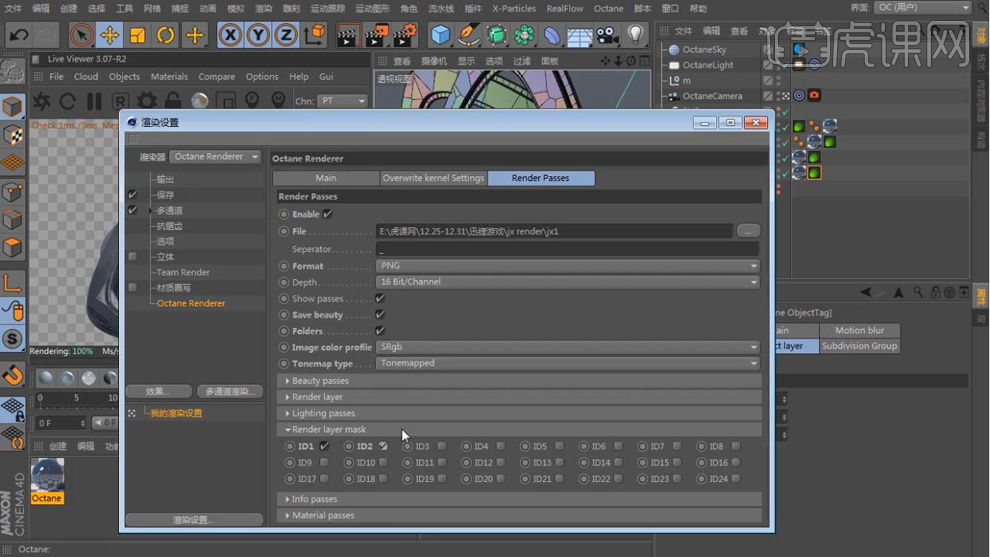
11.在对渲染设置的帧范围选择0-75帧,在进行渲染保存。
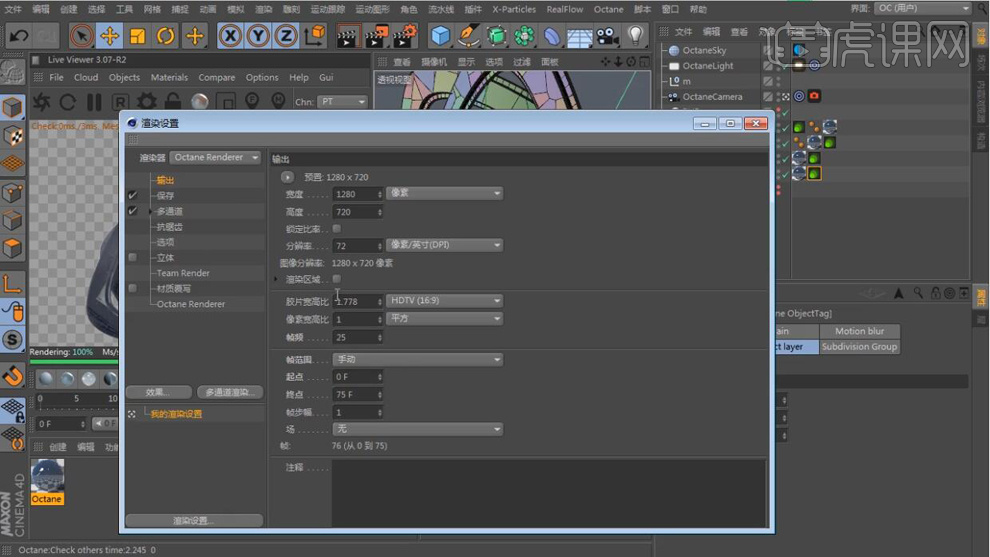
12.在点击工具栏【渲染】-【添加到渲染到队列】。
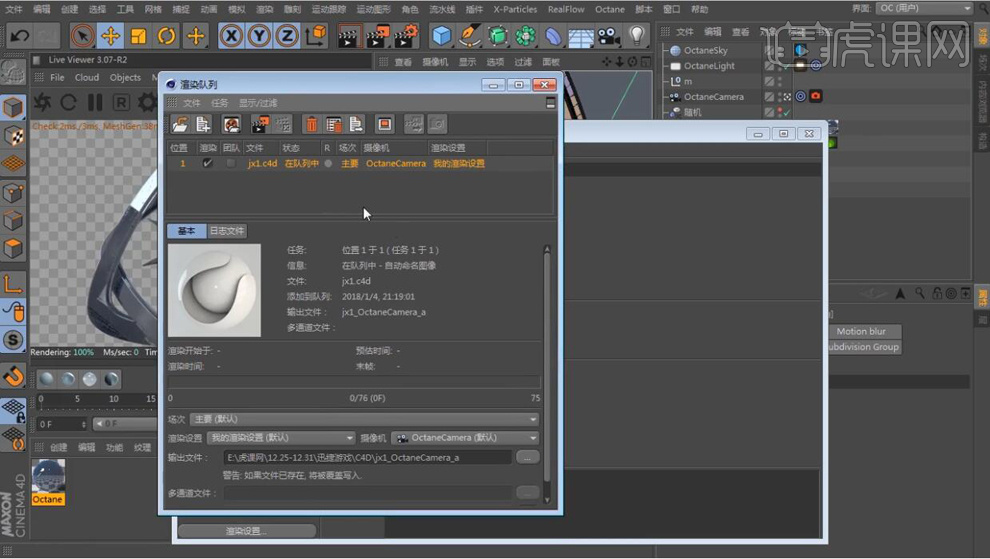
13.在对文件进行另存,再将摄像机的所有关键帧按【Ctrl+Shift】点击前面的秒表都删除。
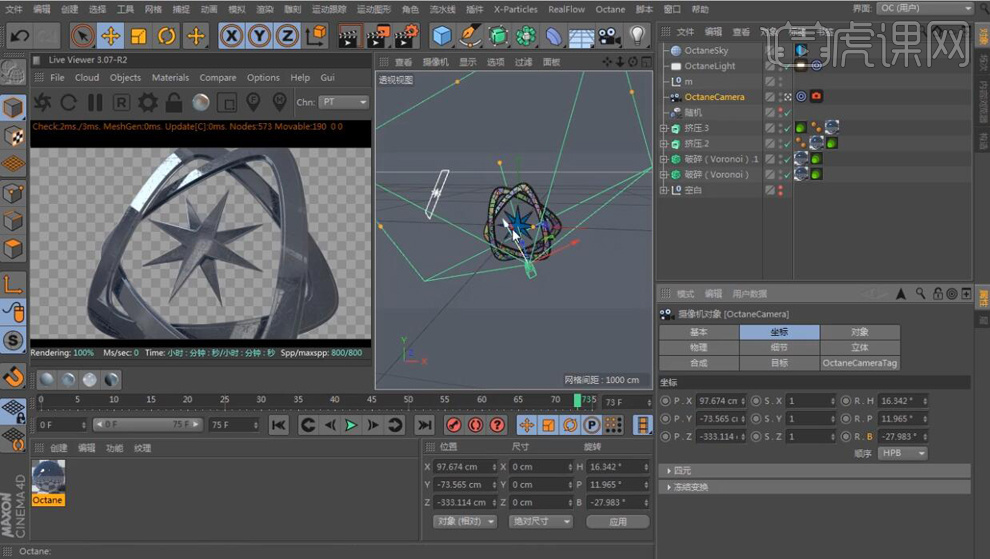
14.再将随机和破碎的显示都关闭,在将关键帧也删除,在将【摄像机】的位置和旋转都设为0,在调整Z轴的方向,在新建一个文本输入迅捷游戏,再将【对齐】选择【中对齐】。在【字体】选择锐字锐线俏皮简。

15.再将文本图层的【封顶】的【顶端】和【末端】都设为圆角封顶,在调整【半径】和【步幅】。
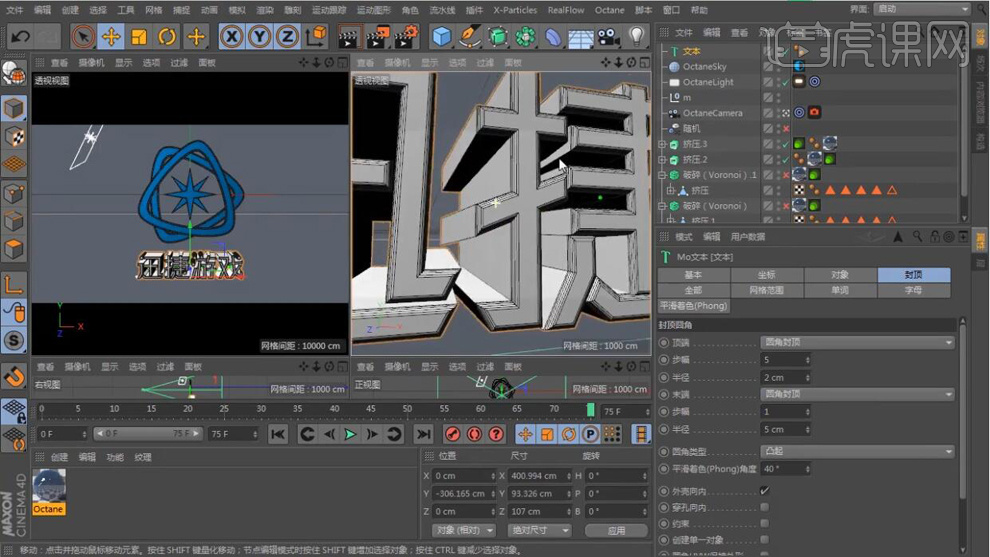
16.再给摄像机的【位置】的Y和Z轴分别在0帧25帧和75帧一点点将镜头拉远在分别打上关键帧。
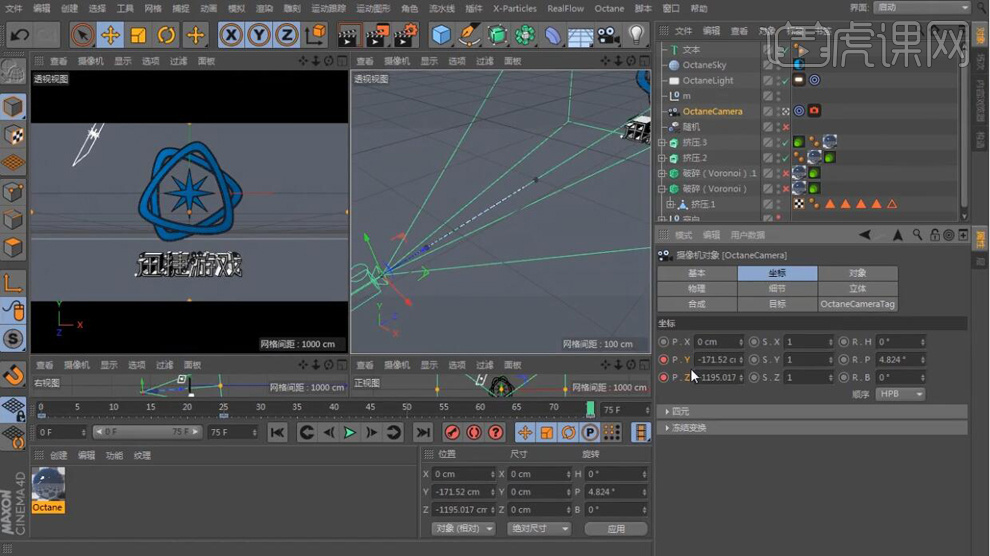
17.新建一个【简易】,在拖动到文本图层的【效果器】上,再将简易-【衰减】-【形状】选择【线性】。在勾选【反转】。

18.再将简易【坐标】-【R.H】设为-90度。

19.在给破碎图层的【坐标】【R.H】在15帧设为0打上关键帧,在0帧设为-90度在打上关键帧。
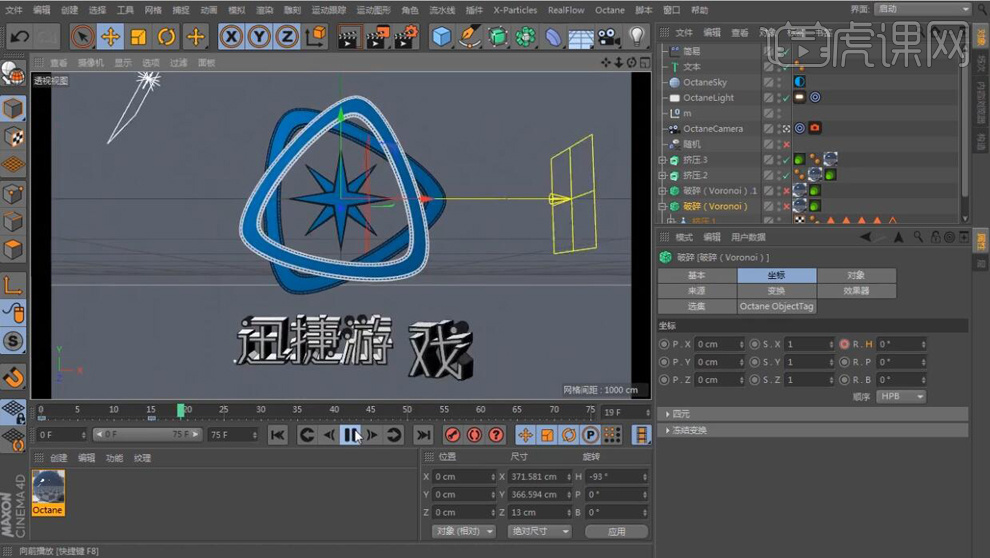
20.在点击插件新建一个OctaneLight,在调整灯光的位置,在复制一层灯光调整灯光的【Power】。

21.在复制一层材质球,在将【Index】调大。再将复制的材质球添加的文本图层上。
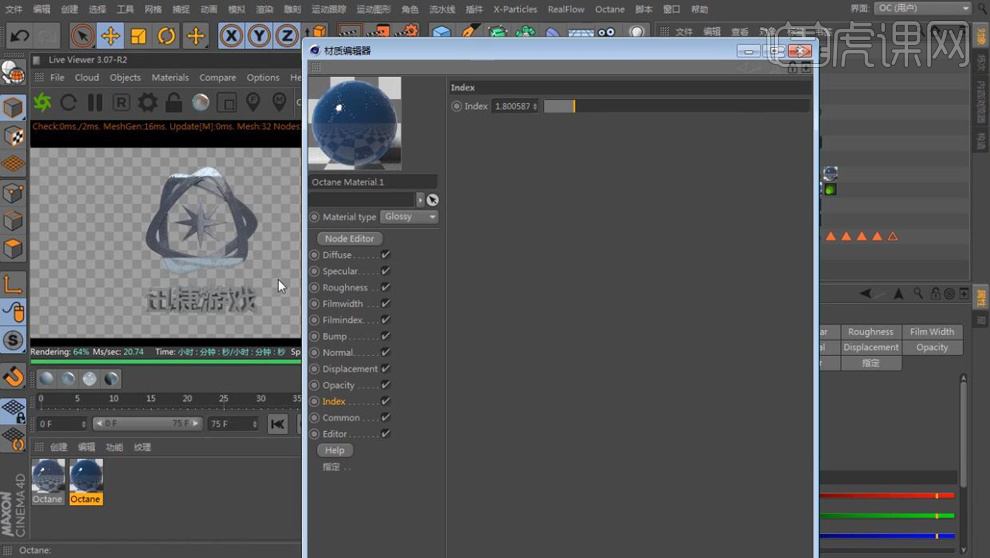
22.在点击插件显示窗口【Materials】-【Octane Glossy Materials】,在将【Index】调大。再将新建的材质球拖到文本的倒角处。
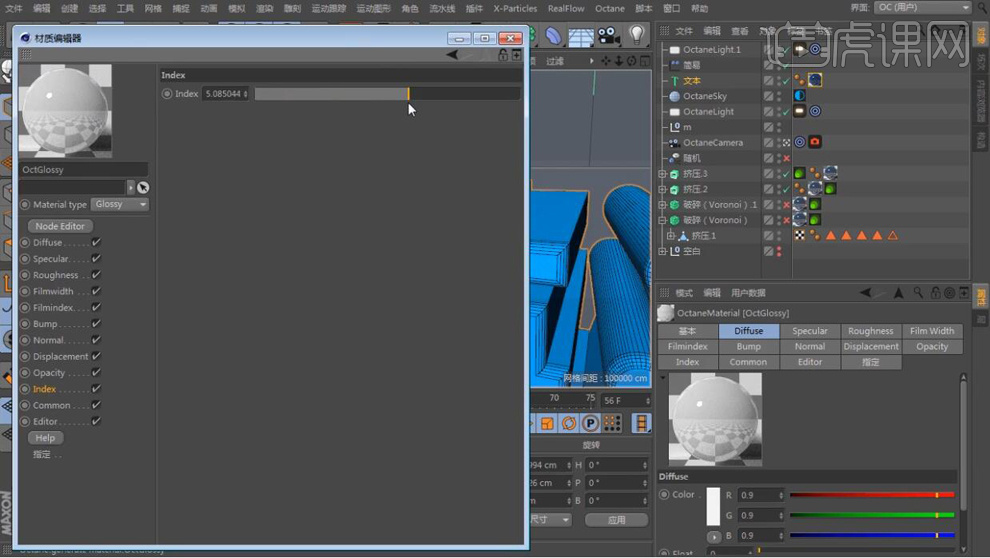
23.在给文本图层右键添加【Octane Object】标签,将【Layer ID】设为3。
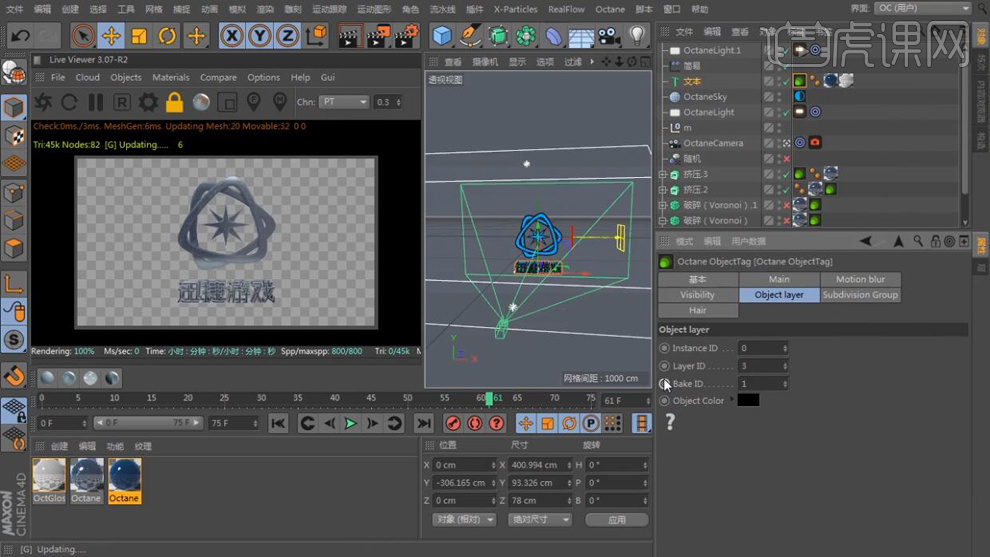
24.在对文件进行渲染保存,再将渲染器【Render Passes】-【Render layer mask】的ID1、ID2、ID3进行勾选。
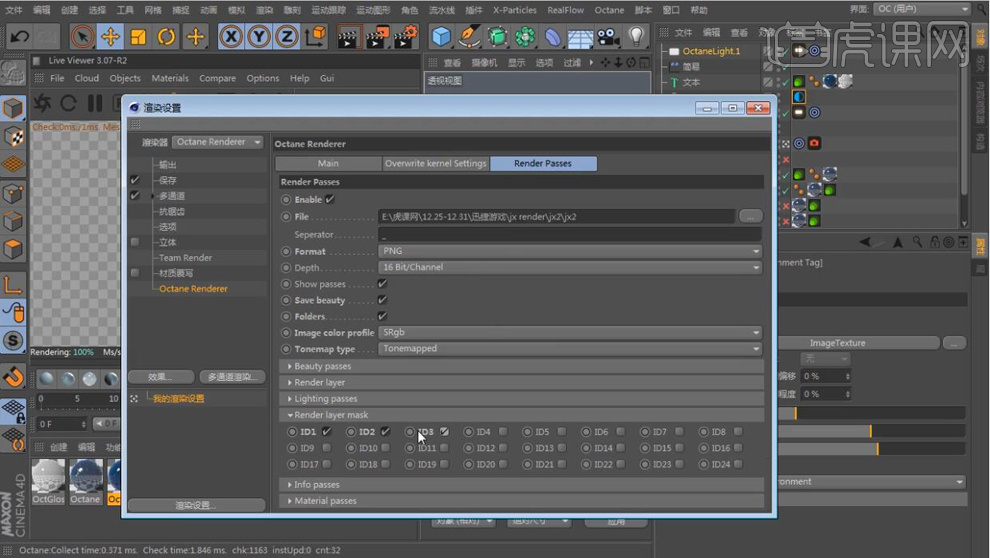
25.在点击工具栏【渲染】-【添加到渲染到队列】。

26.在新建一个空白在右键添加【外部合成】标签,再将【渲染设置】-【保存】的【合成方案文件】勾选【保存】,在点击【保存方案文件】。
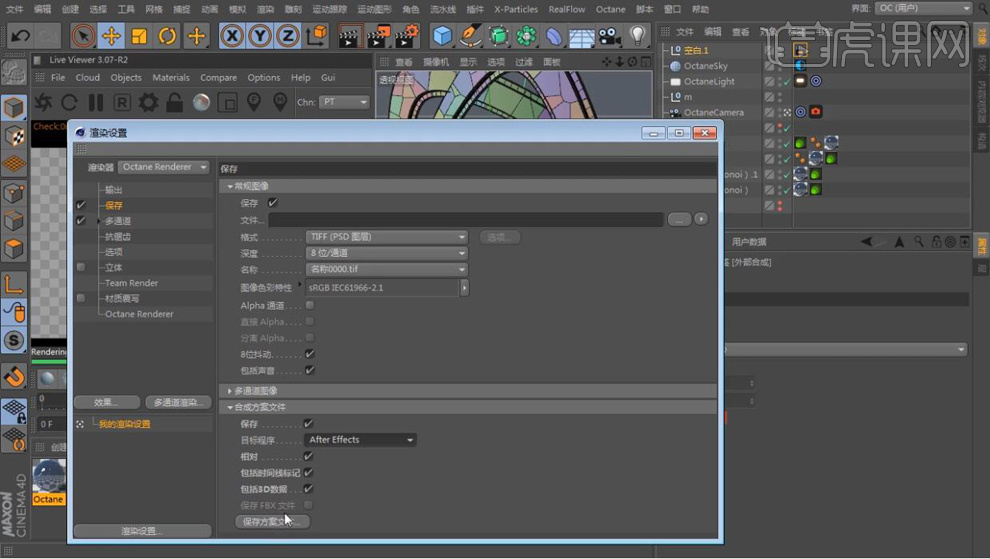
27.在选择OctaneSky的【Hri】标签在进行保存。
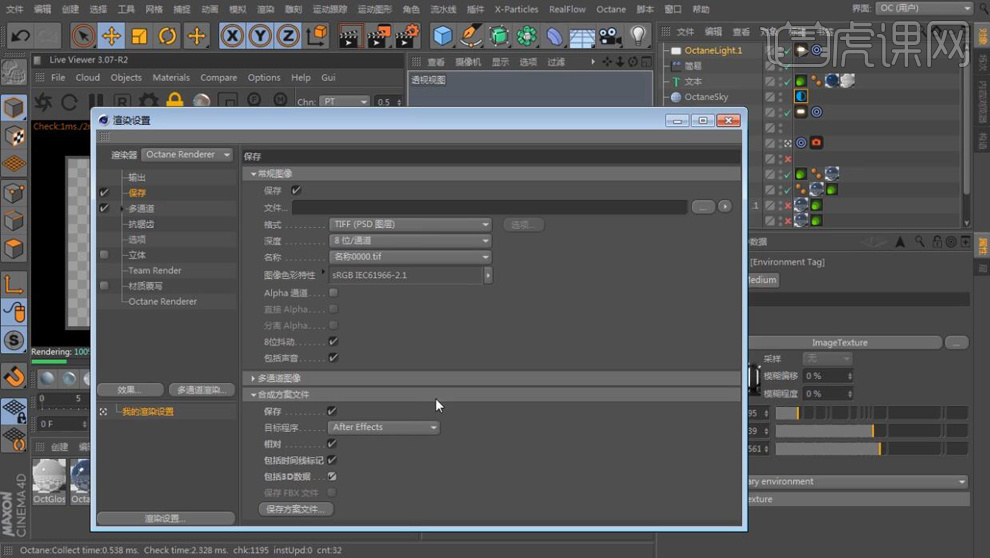
28.最终效果如图所示。




















